指定矩形另一角点的位置。命令:_rectang指定第一个角点或[倒角/标高/圆角/厚度/宽度]:C↙指定矩形的第一个倒角距离<0.0000>:5↙指定矩形的第二个倒角距离<5.0000>:↙指定第一个角点或[倒角/标高/圆角/厚度/宽度]:0,0↙指定另一个角点或[面积/尺寸/旋转]:D↙指定矩形的长度<10.0000>:50↙指定矩形的宽度<10.0000>:32↙指定另一个角点或[面积/尺寸/旋转]:50,32↙绘制的矩形如图2-10所示,该矩形带有倒角。......
2023-06-20
边倒角和倒圆角有些类似,边倒角同样有集和过渡的组成概念。集包括倒角段,由唯一属性、几何参考、平面角及一个或多个倒角距离组成,而过渡是指连接倒角段的填充几何。通常在指定倒角放置参考后,Creo Parametric将使用默认属性、距离值以及最适于被参考几何的默认过渡来创建倒角。在创建边倒角时,需要指定一个或多个倒角集,所谓的倒角集是一种结构化单位,包含一个或多个倒角段(倒角几何)。
边倒角的属性之一是倒角标注形式,用好该属性则能够方便地定义倒角平面角度和距离。边倒角标注形式的更改,可以在打开的“边倒角”选项卡的一个下拉列表框中进行,如图6-122所示。在功能区的“模型”选项卡的“工程”组中单击 (边倒角)按钮,可打开“边倒角”选项卡。Creo Parametric会基于所选的放置参考和所用的倒角创建方法来提供
(边倒角)按钮,可打开“边倒角”选项卡。Creo Parametric会基于所选的放置参考和所用的倒角创建方法来提供 标注形式。用户应该掌握下列标注形式。
标注形式。用户应该掌握下列标注形式。
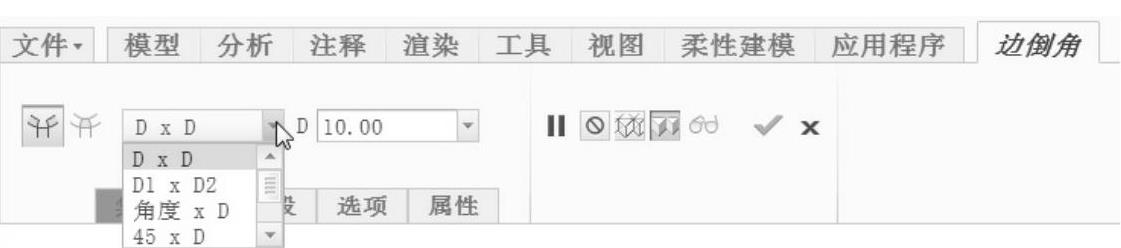
图6-122 更改边倒角标注形式
●“D×D”:在各曲面上与边相距“D”处创建倒角。Creo Parametric会默认选择此选项。
●“D1×D2”:在一个曲面距选定边“D1”、在另一个曲面距选定边“D2”处创建倒角。
●“角度×D”:创建一个倒角,它距相邻曲面的选定边距离为“D”,与该曲面的夹角为指定角度。
●“45×D”:创建一个倒角,它与两个曲面都成45°角,且与各曲面上的边的距离为 “D”。注意此选项仅适用于使用90°曲面和用“相切距离”创建方法的倒角。
●“O×O”:在沿各曲面上的边偏移“O”处创建倒角。仅当“D×D”不适用时,Creo Parametric才会默认选择此选项。
●“O1×O2”:在一个曲面距选定边的偏移距离“O1”、在另一个曲面距选定边的偏移距离“O2”处创建倒角。
创建边倒角特征的典型操作实例如下。
1)单击 (打开)按钮,弹出“文件打开”对话框。从随书光盘中的“CH6”文件夹中选择“bc_djtz.prt”文件,单击“打开”按钮。该文件中存在的原始实体模型如图6-123所示。(www.chuimin.cn)
(打开)按钮,弹出“文件打开”对话框。从随书光盘中的“CH6”文件夹中选择“bc_djtz.prt”文件,单击“打开”按钮。该文件中存在的原始实体模型如图6-123所示。(www.chuimin.cn)
2)在功能区的“模型”选项卡的“工程”组中单击 (边倒角)按钮,则打开“边倒角”选项卡。
(边倒角)按钮,则打开“边倒角”选项卡。
3)在“边倒角”选项卡的下拉列表框中选择标注形式选项为“45×D”,输入“D”值“2.5”。
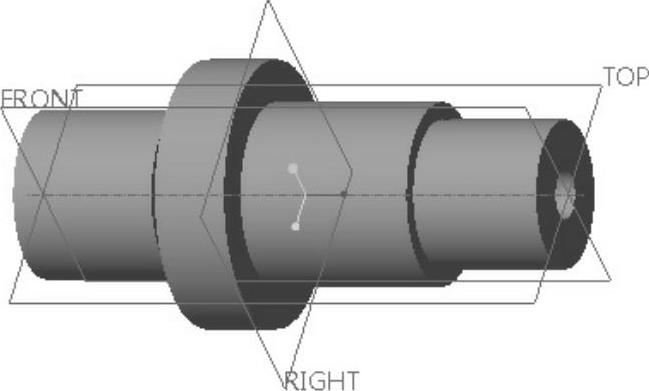
图6-123 原始实体模型
4)结合〈Ctrl〉键选择要倒角的边参考,如图6-124所示。
5)在“边倒角”选项卡中单击 (完成)按钮,得到的倒角结果如图6-125所示。
(完成)按钮,得到的倒角结果如图6-125所示。
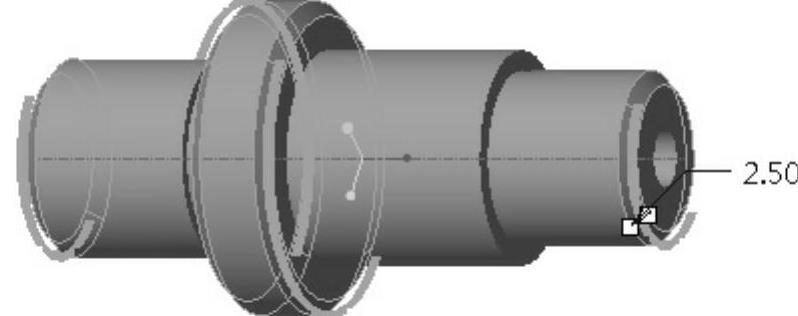
图6-124 指定倒角集的边参考
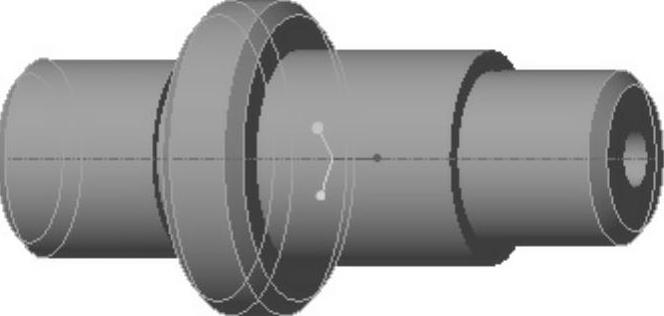
图6-125 倒角结果
有关Creo 3.0从入门到精通的文章

指定矩形另一角点的位置。命令:_rectang指定第一个角点或[倒角/标高/圆角/厚度/宽度]:C↙指定矩形的第一个倒角距离<0.0000>:5↙指定矩形的第二个倒角距离<5.0000>:↙指定第一个角点或[倒角/标高/圆角/厚度/宽度]:0,0↙指定另一个角点或[面积/尺寸/旋转]:D↙指定矩形的长度<10.0000>:50↙指定矩形的宽度<10.0000>:32↙指定另一个角点或[面积/尺寸/旋转]:50,32↙绘制的矩形如图2-10所示,该矩形带有倒角。......
2023-06-20

Creo提供两种方式的倒角,即边倒角和拐角倒角,并可对多边构成的倒角接头进行过渡设置。单击选项卡组中的按钮,系统将弹出如图6-47所示的控制板。图6-47 控制板该控制板共包括4个主要选项,即、、和。:在边倒角尺寸为D的位置建立45°的倒角,此选项仅适用于在两个垂直平面相交的边上建立倒角。图6-48 选取三边图6-49 选取三线交接处3)单击控制板中的按钮,完成一般边倒角特征的创建。......
2023-06-19

对应的数相乘,将乘积写在格子里。例子计算12×13=______再把格子里的四个数字相加:100+20+30+6=156所以12×13=156计算52×28=______再把格子里的四个数字相加:1000+40+400+16=1456所以52×28=1456计算22×123=______再把格子里的六个数字相加:2000+200+400+40+60+6=2706所以22×123=2706计算586×127=______再把格子里的九个数字相加:50000+8000+600+10000+1600+120+3500+560+42=74422所以586×127=74422注意此方法适用于多位数乘法哦。......
2023-10-27

图20.7.2 修剪体特征图20.7.2 修剪体特征图20.7.3 定义目标体和刀具体图20.7.3 定义目标体和刀具体Step3.创建图20.7.4b所示的边倒圆特征。选择下拉菜单命令,系统弹出“边倒圆”对话框;在区域中单击按钮,选择图20.7.4a所示的边线为边倒圆参照,并在文本框中输入数值2.5;单击按钮,完成边倒圆特征的创建。......
2023-06-22

1.具有常规截面的平行混合这是最为常用的平行混合,它的创建至少要使用两个相互平行的平面截面,这些平面截面在其边缘用过渡曲面连接形成一个连续特征。下面以两个范例来介绍如何创建具有常规截面的平行混合特征。4)在图形窗口中选择平面截面1作为平行混合的第一个平行截面。10)在“混合”选项卡中单击(完成)按钮,完成创建的平行混合特征如图4-87所示。......
2023-11-08

图3.2.16 边倒圆特征2Step1.新建文件。②进入草图环境,绘制图3.2.2所示的截面草图。图3.2.19 定义移除面单击按钮,完成拔模特征的创建。在绘图区域中选取XY基准平面,在文本框中输入值35,其他参数采用系统默认设置值。图3.2.20 拉伸特征3Step6.创建图3.2.8所示的基准平面2。Step7.创建图3.2.9所示的草图1。Step10.创建图3.2.12所示的零件特征——网格曲面。选取图3.2.14b所示的修剪体特征为镜像特征。......
2023-06-22

造型特征非常灵活,可以用来做一些概念性的设计工作,并可以与其他Creo Parametric特征具有关系。图7-69所示的产品,以网格显示的曲面为造型曲面。样式树是造型特征中的图元的列表,所述的样式树中列出了当前造型特征内的曲线,包含修剪和曲面编辑的曲面,还列出了基准平面。......
2023-11-08

当扫描截面为恒定、存在开放的平面轨迹、截平面控制为“垂直于轨迹”、水平/竖直控制为“自动”,以及邻近项至少包含一个实体特征时可用。其中“轨迹”列表框显示扫描特征中的轨迹列表,“参考”下拉列表框用于设置如何用相切轨迹控制曲面。在该面板的“名称”文本框中可重命名当前新扫描特征。若单击按钮,则可在Creo Parametric浏览器中查看关于该扫描特征的详细信息。2.创建扫描特征的基本方法要创建扫描特征,可以按照以下的方法进行。......
2023-11-08
相关推荐